Čeká nás vzrušující úkol realisticky zastavit mraky v okolí blesků a rozsvítit je. V tomto tutoriálu ti ukáži, jak můžeš jednoduchými kroky dosáhnout působivého efektu, který posune tvá kompozice na další úroveň. Přitom využijeme různé techniky vrstev a nástroj na zesvětlování, abychom optimalizovali světelnou atmosféru v tvém obrázku.
Nejdůležitější zjištění
- Vytvoř a použij šedé vrstvy v režimu „měkké světlo“.
- Použij nástroj na zesvětlování k prosvětlení konkrétních oblastí.
- Tvoř světelné efekty dynamicky a realisticky.
Podrobný návod
Abychom efektivně prosvětlili mraky, postupuj podle těchto kroků:
Krok 1: Vytvoření nové skupiny
Na začátku vytvoř novou skupinu, ve které si uspořádáš různé vrstvy. Klikni na ikonu pro vytvoření nové skupiny v panelu vrstev. Pojmenuj tuto skupinu „Zesvětlovač“.
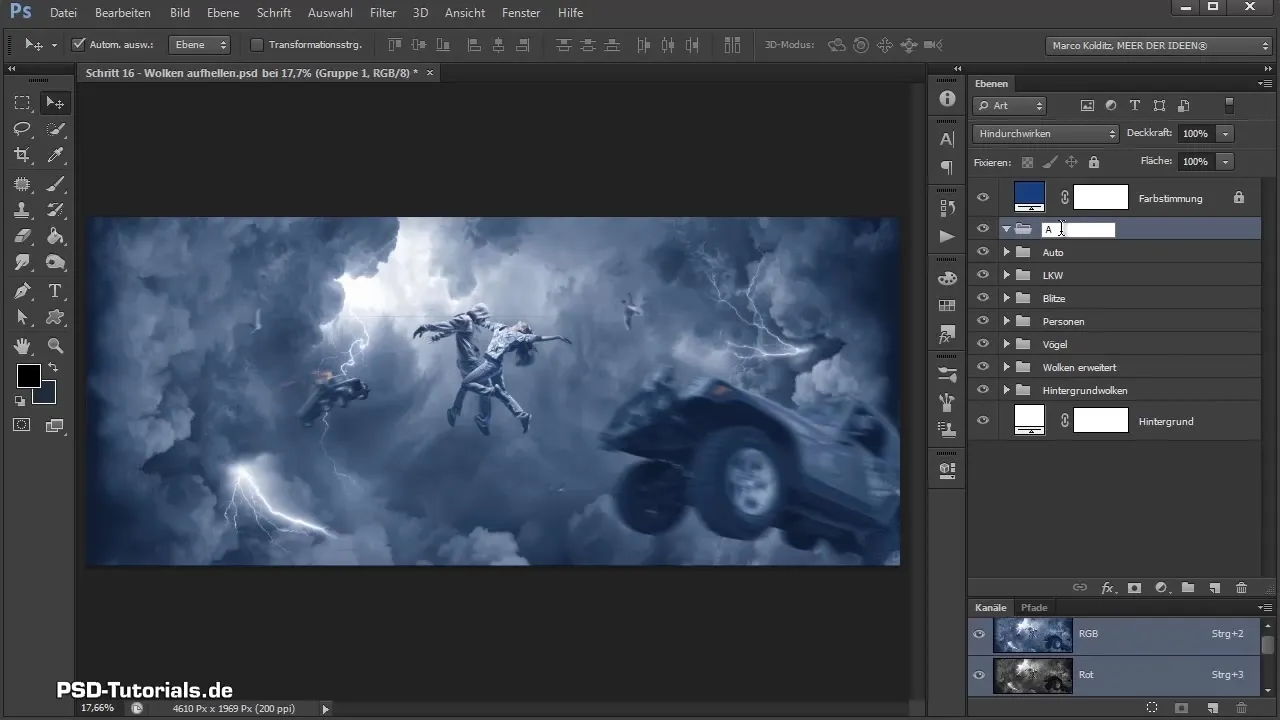
Krok 2: Vytvoření první zesvětlovací vrstvy
Vytvoř svou první vrstvu. Drž klávesu Alt a klikni na ikonu pro vytvoření nové vrstvy. Otevře se dialogové okno, ve kterém pojmenuješ vrstvu „Zesvětlit“. Nastav režim vrstvy na „měkké světlo“ a vyplň vrstvu šedou barvou s odstínem 50%. Tato šedá bude v režimu „měkké světlo“ průhledná, čímž ovlivní pouze světlejší oblasti.
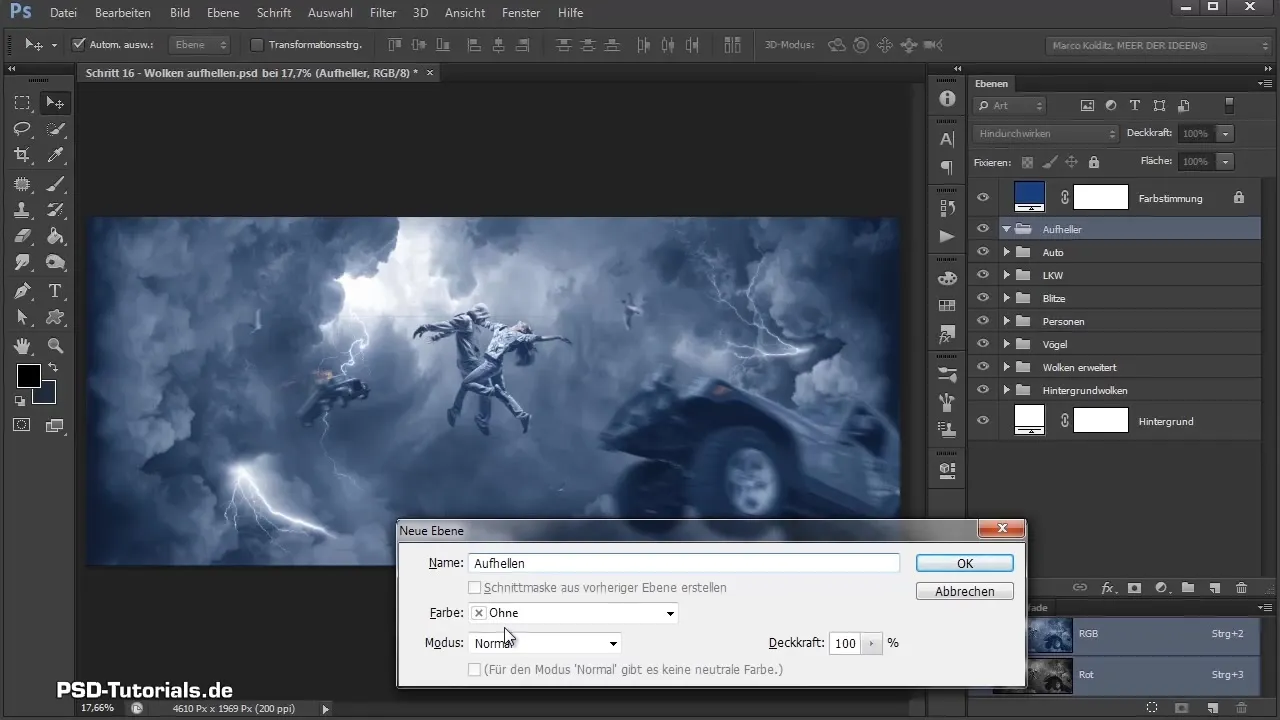
Krok 3: Vytvoření druhé zesvětlovací vrstvy
Pokračuj a vytvoř druhou vrstvu, kterou pojmenuješ „zesvětlit s“. Opět použij šedou barvu s odstínem 50% a také tuto vrstvu nastav na režim „měkké světlo“ a na „kopírovat přes sebe“. Tímto máš nyní aktivní dvě šedé vrstvy, které ti pomohou při zesvětlování.
Krok 4: Použití nástroje na zesvětlování
Teď je čas vybrat nástroj na zesvětlování. S tímto nástrojem můžeš cíleně pracovat ve středních tónech, abys prosvětlil šedé oblasti. Ujisti se, že přizpůsobíš velikost štětce, abys mohl malovat přesně. Nastav krytí nástroje na přibližně 25%.
Krok 5: Zesvětlování mraků
Začni prosvětlovat mraky. Za několik tahů můžeš mraky, zejména oblasti blízko blesku, výrazně prosvětlit. Je důležité malovat podél tvarů mraků, abys vytvořil přirozený, jemný přechod.
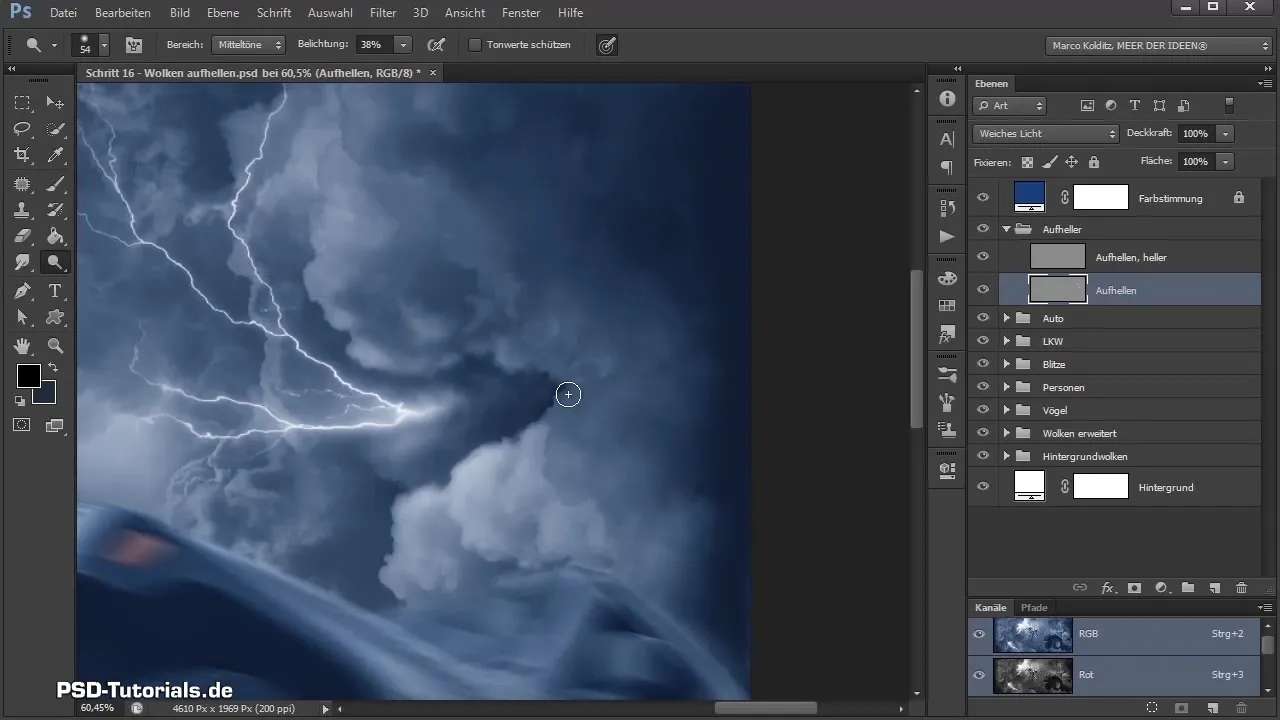
Krok 6: Další úprava mraků
Pokračuj stejnou technikou a opakuj postup u každého mraku, který potřebuje více světla. Nezoufej, i malé detaily mohou mít velký vliv na celkový dojem. Experimentuj s velikostí štětce, abys vytvořil různé efekty.
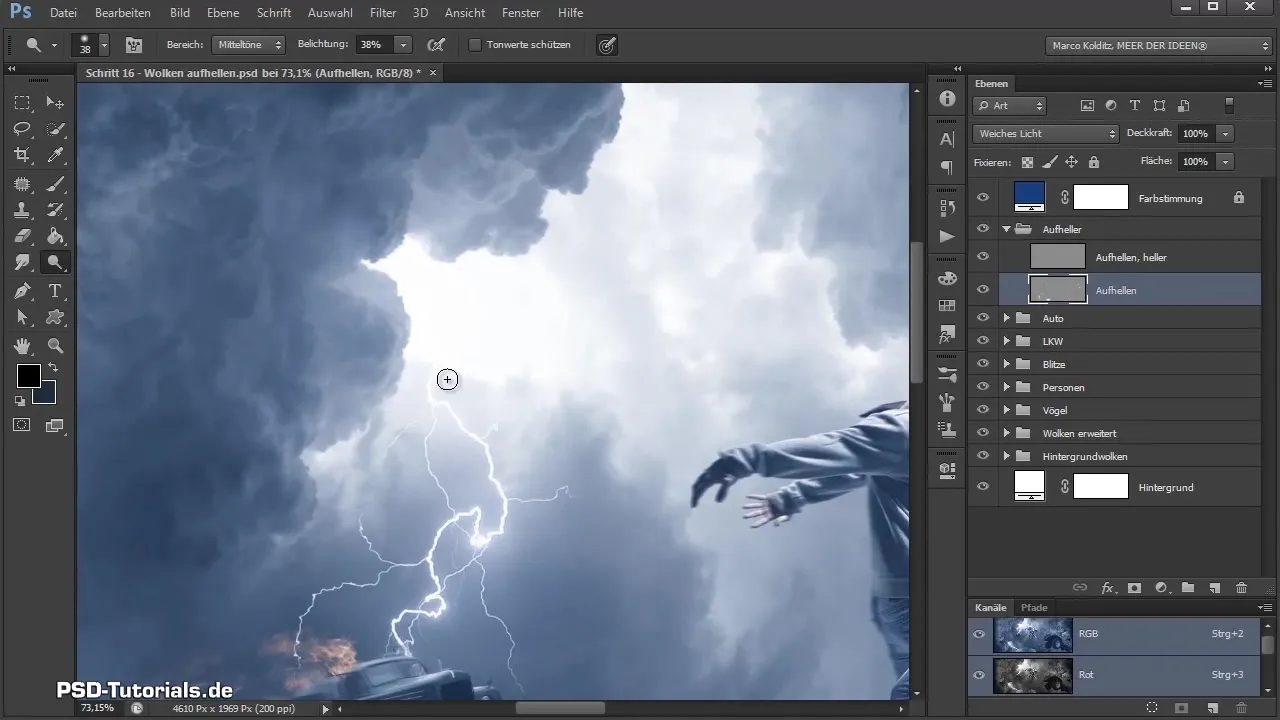
Krok 7: Zvýraznění a světelné akcenty
Až prosvětlíš mraky, přepni na režim „zesvětlit s“. Zde máš možnost nastavit ještě intenzivnější světelné akcenty. Jemný tah štětce často stačí k vygenerování fascinujících zvýraznění. Využij příležitosti nastavit světelné akcenty tam, kde je světlo nejsilnější.
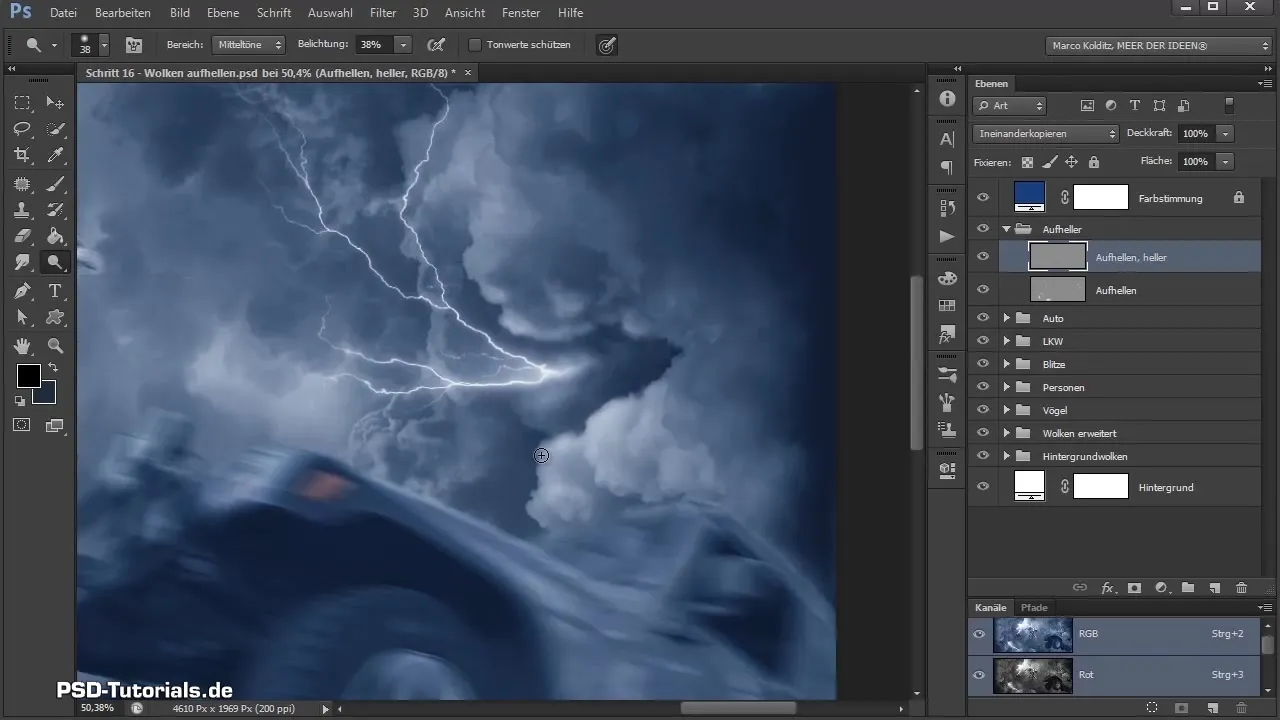
Krok 8: Doladění s nástrojem na ztmavování
Aby ses dále přizpůsobil obrázku, můžeš použít nástroj na ztmavování k prosvětlení tmavších oblastí a vytvoření lepšího kontrastu. S touto technikou zvýšíš realistické vyznění tvého kompozitního obrázku.
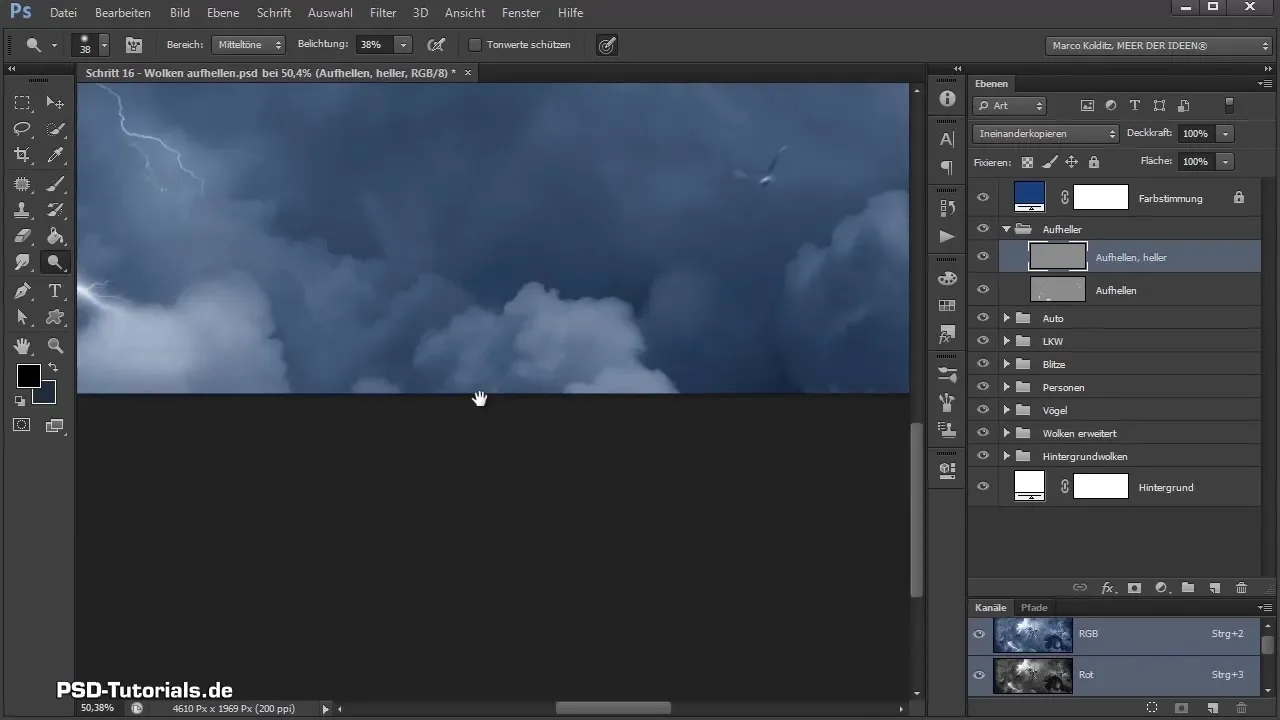
Krok 9: Konečné úpravy
Až nastavíš světelné efekty, vezmi si chvíli na závěrečné doladění světel. Projdi si své různé vrstvy, prověř poslední úpravy a exportuj svůj finální výsledek.

Souhrn - Photoshop kompozice: Zesvětlování mraků krok za krokem
Pomocí cílené úpravy se šedými vrstvami v režimu „měkké světlo“ a nástrojem na zesvětlování přivedeš své mraky k životu. S těmito technikami vytvoříš přesvědčivou světelnou atmosféru, která oživí tvoje kompozice.
Často kladené dotazy
Jak vytvořit novou skupinu ve Photoshopu?Klikni na ikonu pro vytvoření nové skupiny v panelu vrstev.
Co je režim „měkké světlo“?„Měkké světlo“ ovlivňuje pouze světlé a tmavé oblasti vrstvy, čímž dochází ke hladkému přechodu.
Jak používat nástroj na zesvětlování?Vyber nástroj a přizpůsob velikost štětce a krytí, abys prosvítil specifické oblasti obrázku.
Proč bych měl používat 50% šedou?50% šedá je v režimu „měkké světlo“ průhledná a umožňuje ti ovlivnit pouze světlé a tmavé části obrázku.
Jak mohu upravit kontrast v mém obrázku?Použij nástroj na ztmavování k prosvětlení tmavších oblastí a zlepšení kontrastu v obrázku.


